在日常使用计算机时,我们有时会遇到按下电源键后,设备无法正常进入桌面,而是卡在黑屏、蓝屏或不断重启的情况。这类问题通常由多种因素造成。本文将为你提供一些常见且有效的解决方法,帮助你快速定位故障并恢复正常运行。

在尝试任何软件层面的修复前,应首先排除硬件连接问题:
1. 检查电源与线路连接:确保插座供电正常,电源线、适配器及主机连接稳固,避免因供电异常导致无法启动。
2. 重新安装内存与硬盘:内存条接触不良或硬盘松动可能导致系统无法加载。建议断电后打开机箱,取出内存条,用橡皮擦清洁金手指部分,再重新插紧;同时检查硬盘数据线和电源线是否牢固。

3. 移除外接设备:某些外设(如U盘、移动硬盘、打印机等)可能干扰启动过程。建议拔掉所有非必要外设,仅保留键盘和鼠标,再尝试开机。
若系统停留在启动界面无法进入桌面,可尝试进入安全模式进行排查:
1. 开机过程中反复点击F8键(适用于Win7及更早系统),或在部分Win10/Win8机型上长按Shift+F8。
2. 在“高级启动选项”中选择“安全模式”,观察是否能成功进入系统。
3. 若成功进入安全模式,可运行驱动管理工具如驱动人生,点击“立即扫描”,检测是否存在驱动异常。

4. 如发现显卡驱动存在问题或版本过旧,点击“升级驱动”完成更新,随后重启查看是否恢复正常。

当安全模式也无法进入时,可借助系统自带的修复工具:
1. 启用自动修复机制:

2. 使用命令提示符修复系统文件:
sfc /scannow 并回车,系统将扫描并修复受损的系统文件。chkdsk /f /r C: 命令,用于检测和修复磁盘错误。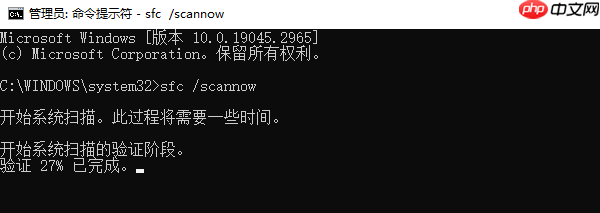
若上述操作无效,可考虑以下两种深层解决方案:
1. 恢复至上一系统版本:
2. 重新安装操作系统:
若所有软件修复手段均无效,则可能是硬件损坏所致:
1. 硬盘故障:若开机时听到异响,或运行chkdsk命令提示大量坏道,建议更换硬盘。
2. 显卡异常:独立显卡损坏可能导致黑屏。可尝试拆除独立显卡,改用主板集成显卡输出显示信号。
3. 主板或电源问题:主板电容鼓包、电源供电不稳定等情况也可能导致无法开机,此类问题建议交由专业人员检测维修。

每个人都需要一台速度更快、更稳定的 PC。随着时间的推移,垃圾文件、旧注册表数据和不必要的后台进程会占用资源并降低性能。幸运的是,许多工具可以让 Windows 保持平稳运行。




Copyright 2014-2025 https://www.php.cn/ All Rights Reserved | php.cn | 湘ICP备2023035733号